
SPEES na počítačovom stole veľmi krásne vysoké -kvalitné vysoké -kvalitné tapety: Stiahnutie
Sprievodca hľadaním veľmi krásnej veľkej tapety na počítači počítačov a notebookov.
Každý, kto chce zdobiť pracovný priestor na svojom počítači, sa v prvom rade postaví s pozadím na pracovnej ploche nejakú tematickú tapetu alebo len krásny obrázok.
Moderné monitory pre stacionárne počítače a obrazovky prenosných počítačov majú však pomerne veľké rozlíšenie a nie každý obrázok bude vyzerať krásne na pracovnej ploche na pracovnej ploche.
V našom článku budeme hovoriť o tom, kde a ako hľadať veľké formáty a veľmi krásnych snímok obrazovky na pracovnej ploche pre váš počítač.
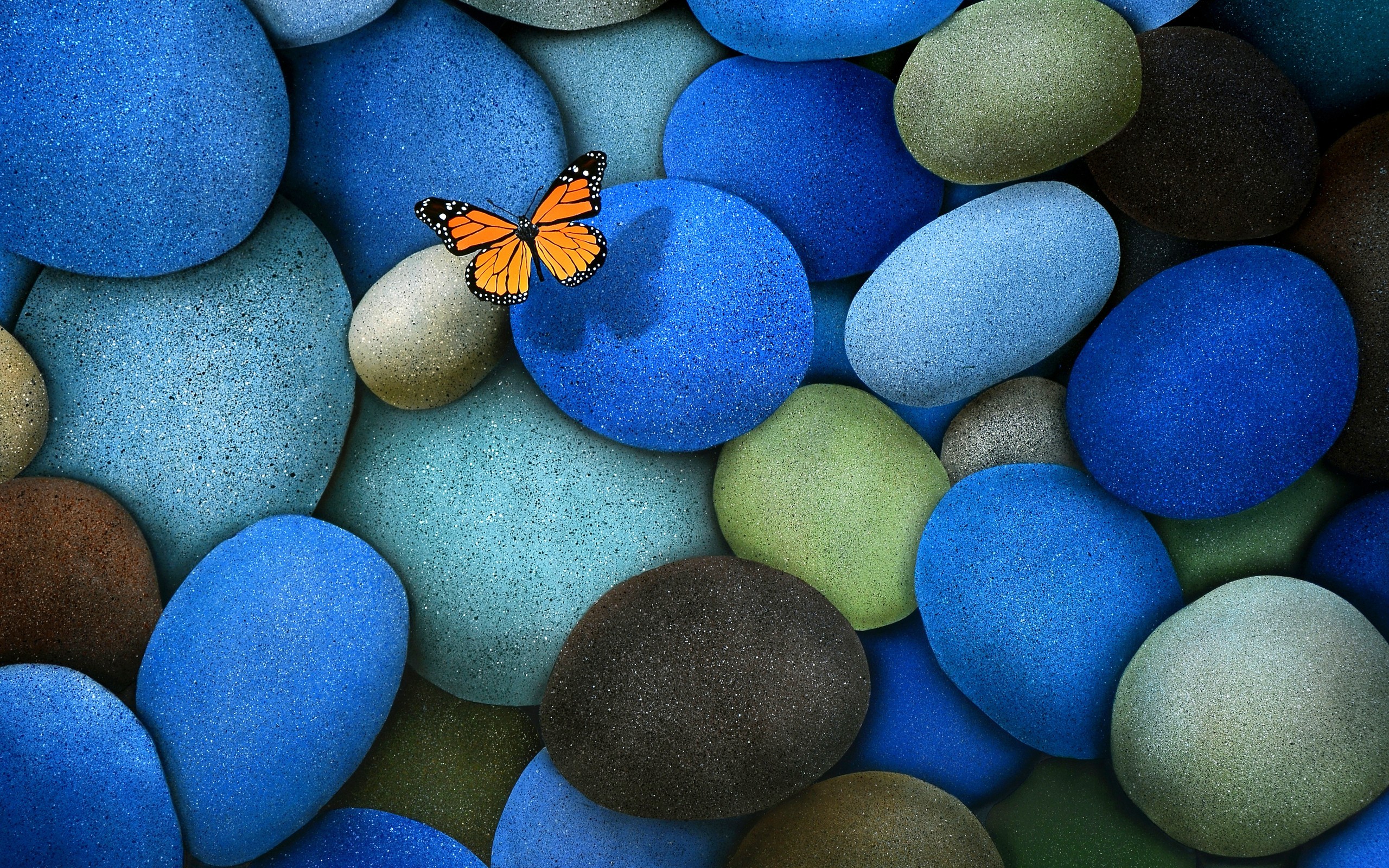
Stiahnite si širokú tabuľku na pracovnej ploche
Prečo nie každý snímač obrazovky vyzerá nádherne na pracovnej ploche?
- Ak nastavíte fotografiu alebo obrázok ako pracovnú plochu a ste videli, že obrázok na ňom je rozmazaný a roztiahnutý, potom to spočíva v jeho rozlíšení.
- Každý monitor má svoje maximálne rozlíšenie, ktoré sa zvažuje v pixeloch alebo bodoch. Napríklad čísla 1920×1080 Nastavenia obrazovky znamenajú, že obrázok obrázka obrazovky je 1920 pixely a výška - 1080. Pixely a body, jedná sa o počítačovú mieru dĺžky, ako centimetre.
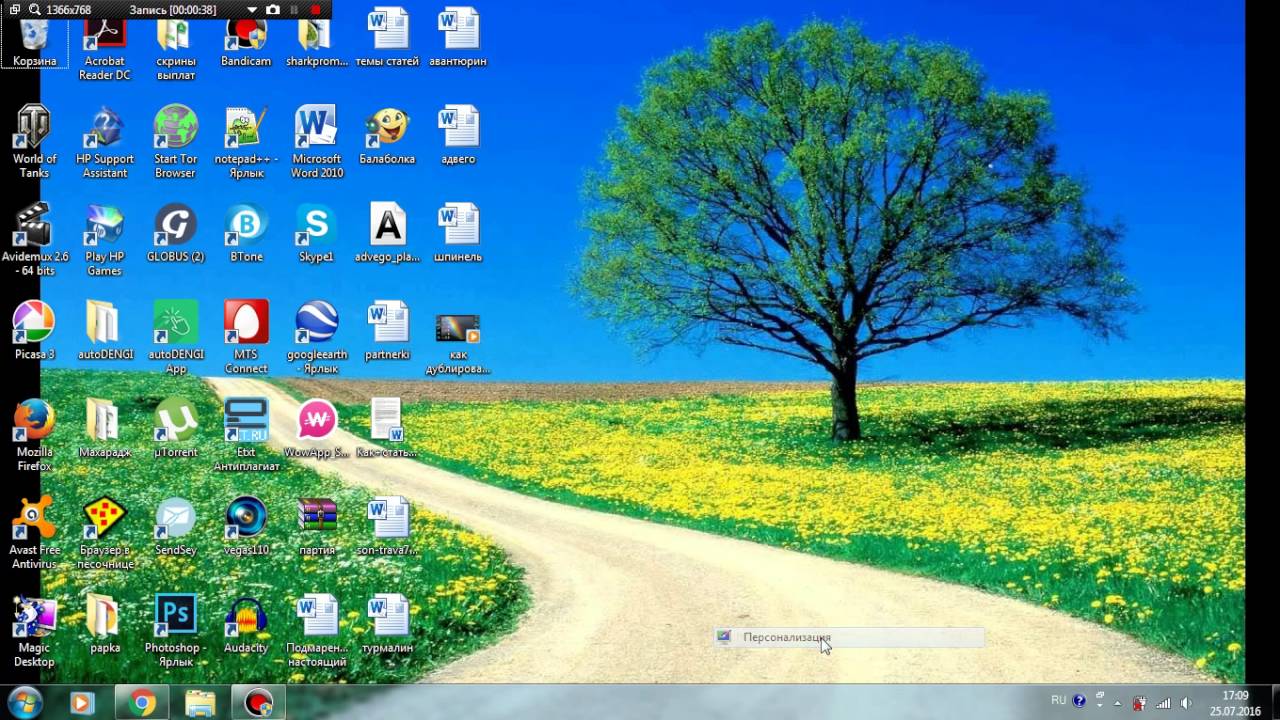
Obrázok 1. Prečo nie každý snímač obrazovky vyzerá nádherne na pracovnej ploche?
- Ak máte monitor so súhlasom 1920×1080 pixely, nainštalujte na pracovnú plochu menší obrázok, 1280×1024Napríklad tento obrázok bude automaticky natiahnutý pre rozlíšenie vášho monitora. Prirodzene to povedie k výraznému zníženiu kvality obrazu.
- Samozrejme, v nastaveniach počítača môžete vypnúť nastavenia automatického napínania a umiestniť ho do stredu, ale v tomto prípade pozdĺž okrajov obrazovky okolo obrázka bude čierny priestor.
- Z týchto dôvodov sa odporúča zvoliť na stolnom počítači s rovnakým rozlíšením ako váš monitor.
Ako hľadať a sťahovať veľké formy a veľmi krásne snímky obrazovky na počítači?
- Ľudia najčastejšie hľadajú tapetu pre pracovnú plochu prostredníctvom bežných vyhľadávacích nástrojov. Kľúčové slová sa zavádzajú do vyhľadávacieho riadku, otvorte prvú stránku, ktorá sa vyskytuje, a preskúmajte obrázky na ňom.
- Táto metóda vyhľadávania je však mimoriadne nepohodlná z toho dôvodu, že stránky s snímkami obrazoviek na pracovnej ploche sú najčastejšie zle usporiadané a všetky snímky obrazoviek sú vyhodení do jednej hromady. Predtým, ako nájdete vhodný obrázok, skontrolujete stovky ďalších, ktoré pre vás nemusia byť zaujímavé.
- Existuje však spôsob, ako zmierniť úlohu a použiť vyhľadávací nástroj obrázkov “ Yandex.cartes„, Ktorý je vybavený veľmi pohodlným obrazovým filtrom. Ak chcete na pracovnej ploche nájsť vhodný obrazovku obrazovky, urobte nasledujúce kroky:
Krok 1.
- OTVORENÉ oficiálna stránka vyhľadávač " Yandex„A choďte do sekcie“ snímky».

Obrázok 1. Ako hľadať a sťahovať veľké a veľmi krásne snímky obrazovky na tabuľke počítača?
Krok 2.
- Pred vami sa otvorí galéria obrázkov, kde sa zobrazuje obrázok dňa v hornej časti a pod ňou obrázky podľa kategórií (hory, more, mesto atď.).
- Ak chcete nájsť obrázok požadovaného rozlíšenia a témy, použijeme vyhľadávací riadok. Zadajte názov kategórie obrázkov (napríklad, autá) a uveďte rozlíšenie obrazovky (napríklad 1920×10180).
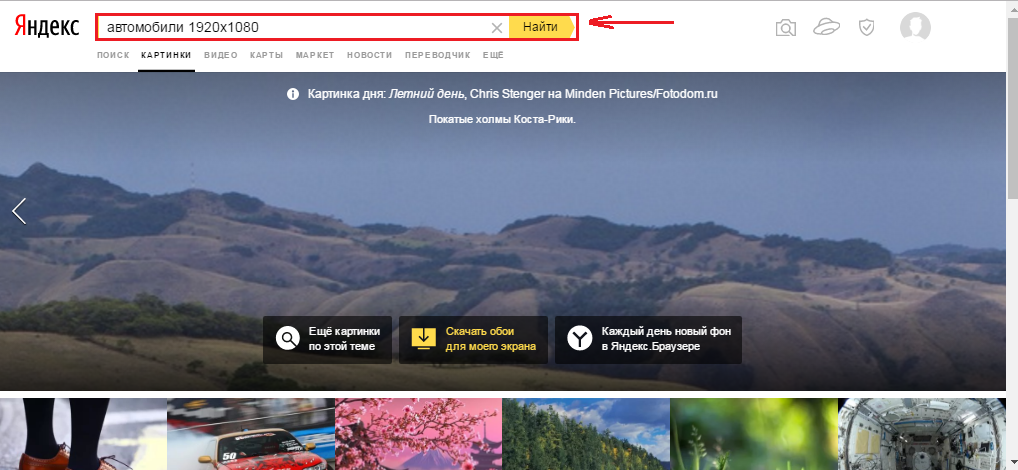
Obrázok 2. Ako hľadať a sťahovať veľké a veľmi krásne snímky obrazovky na tabuľke počítača?
Krok 3.
- Ako si všimnete, obrázky sa objavili na obrazovke podľa témy, ktorú potrebujeme, a potrebné rozlíšenie. Avšak pomocou filtra môžete vyradiť ďalšie obrázky. Pokúsme sa nájsť iba červené autá.
- V rámci vyhľadávacieho riadku kliknite na kartu “ Farebný„A v okne, ktoré sa otvorilo, vyberte“ Červený».

Obrázok 3. Ako hľadať a sťahovať veľké a veľmi krásne snímky obrazovky na tabuľke počítača?
- Ako vidíte na snímke obrazovky nižšie, obrázky sa objavili v okne na tému, ktorú potrebujeme výlučne v červených odtieňoch. Môžete teda filtrovať obrázky nielen vo farbe, ale aj podľa veľkosti, dátumu publikácie, formátu a orientácie.
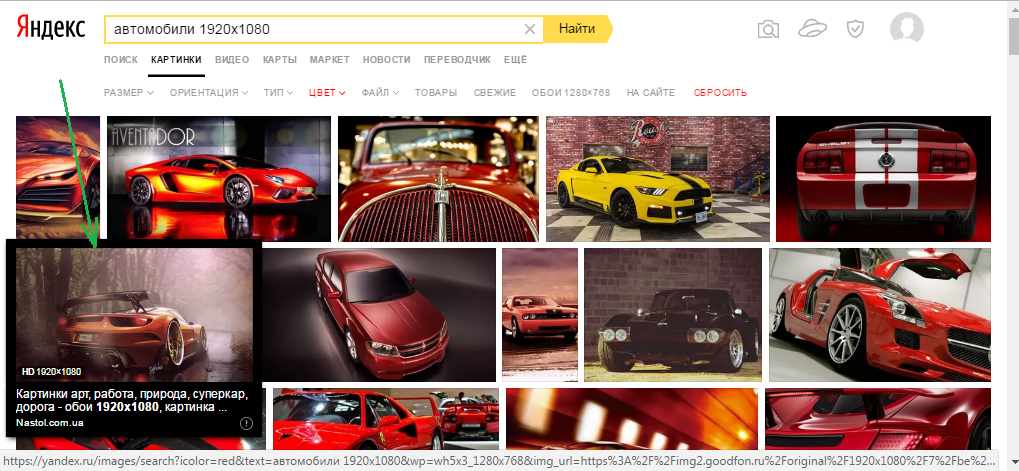
Obrázok 4. Ako hľadať a sťahovať rozšírené a veľmi krásne snímky obrazovky na počítači?
Krok 4.
- Ak si chcete stiahnuť obrázok, ktorý sa vám páči, kliknite naň s ľavým tlačidlom a v otvorenom okne vyberte. Otvorené 1920 × 1080».
- Môžete tiež kliknúť na obrázok pravým tlačidlom myši a vyberte riadok “ Uložte obrázok ako ...».
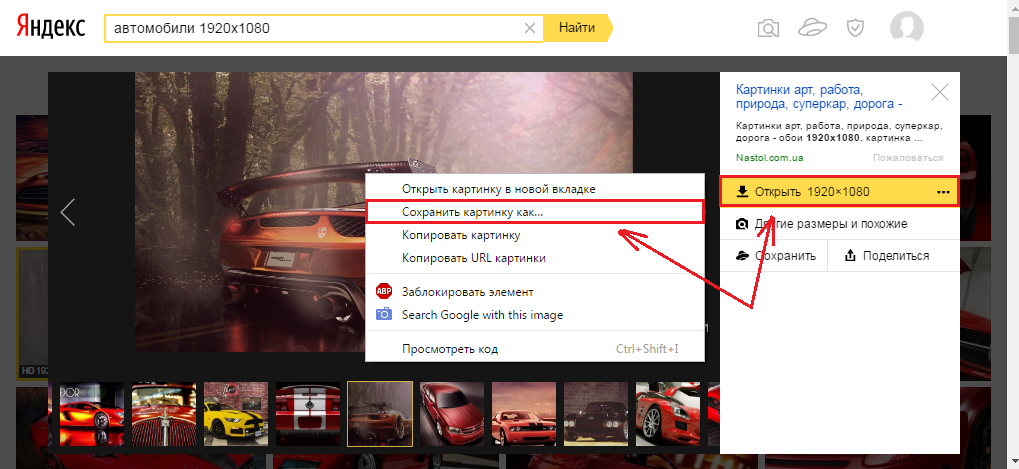
Obrázok 5. Ako hľadať a sťahovať rozšírené a veľmi krásne snímky obrazovky na počítači?
